

PC 카톡으로 단체방에 투표 만드는 방법, 카카오톡 투표하는 방법

다수의 인원과 모임이나 영화 보기, 여행 등을 계획할 때 참석 인원수, 장소, 날짜, 시간 등 의견을 조율하고 하나로 모으기란 사실상 매우 힘듭니다.
의견이 분분할 때는 각각의 의견들을 다 수용할 수는 없기 때문입니다.
또한 카톡 단체톡에서 자기의 의견만을 얘기할 경우 의견 통합이 쉽게 되지 않을뿐더러 시간도 오래 걸리며, 의견을 적극적으로 제시하는 사람이 없을 수도 있고, 끝내 결론이 나지 않을 수도 있습니다.
이런 상황에서 가장 합리적인 방법은 바로 몇 개의 항목을 만들어 다수결로 결정하는 것입니다.
다수결로 결정할 수 있는 가장 손쉬운 방법은 바로 "투표"인데요.
투표를 쉽게 만들고 유용하게 사용할 수 있는 기능이 우리가 자주 사용하는 카카오톡에 있습니다!
모든 사람들에게 일일이 확인할 필요 없이 카톡에서 투표 기능 하나로 의견을 받고 다수결로 결정할 수 있어 매우 편리합니다.
카카오톡에서 제공하는 투표 기능으로 자유롭게 투표 항목을 직접 만들고 카톡 단체방에 있는 참여자들이 투표하는 방식입니다.
카카오톡 투표 기능의 장점은 무엇인가요?
ㆍ대한민국 사람이라면 대부분이 사용하는 대표적인 메신저로 카카오톡 앱 안에 있는 투표 기능을 이용하기 때문에 별도의 앱을 설치하거나 계정을 만들어야 하는 번거로움이 없습니다!
ㆍ카카오톡 투표 기능은 투표 결과를 실시간으로 확인할 수 있습니다. 투표자의 의견과 결정을 실시간으로 확인할 수 있으며, 투표가 종료되면 즉시 최종결과를 확인할 수 있다는 것입니다!
이번 시간에는 카카오톡 PC버전으로 단톡방에 투표창 만들기 방법에 대해 포스팅하겠습니다.
카카오톡 PC버전과 APP(앱) 카카오톡버전은 기능은 동일하나 화면의 메뉴의 이름 혹은 위치가 다소 차이가 있기도 합니다.
이에 이번 포스팅은 카카오톡 pc버전 기준으로 포스팅하겠습니다.
≡ 카톡에서 투표 만드는 방법


➲ PC 카카오톡 [홈] 화면입니다.
① 왼쪽에 있는 '채팅' 메뉴를 클릭합니다.


➲ PC 카카오톡 [채팅] 메뉴 화면입니다.
① '단체 채팅방'을 선택합니다.
※ 카톡 투표 만들기 기능은 1:1 대화창에서도 만들 수 있습니다. 하지만 1:1 채팅방에서의 투표는 큰 의미가 없기에 여러 명이 있는 채팅방에서 다수의 인원의 의견을 결정할 때 사용하면 유용합니다.


➲ PC 카카오톡 [단체톡방] 화면입니다.
① 오른쪽 상단의 '≡' 더보기 아이콘을 클릭합니다.


① 홈 화면 → 채팅 메뉴 → 단체 채팅방 → ≡ 더보기 아이콘 → '톡게시판' 메뉴를 선택합니다.
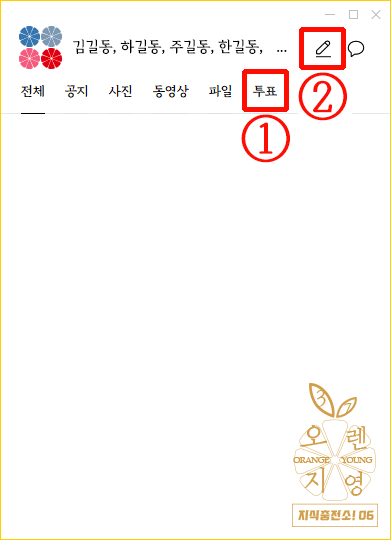

➲ PC 카카오톡 [톡게시판] 화면입니다.
① '투표' 메뉴를 선택합니다.
② '글쓰기 아이콘'을 클릭합니다.


➲ PC 카카오톡 [투표 글 작성하기] 화면입니다.
① '투표 제목'을 입력합니다. (최대 100자까지 입력 가능합니다.)
(예) 우리 가족 해외여행 날짜 정하기, 우리 가족 해외여행지 정하기 등


① ○ 텍스트 ○ 날짜 : 텍스트로 투표를 할 것인지, 날짜로 투표를 할 것인지 선택하여 체크(✓)합니다.
⇨ 날짜를 선택하여 투표 만드는 방법으로 진행하도록 하겠습니다.
② '날짜 선택'을 클릭합니다. (기본적으로 3개의 선택지가 주어집니다.)
※ 텍스트를 선택하여 투표를 진행할 경우에도 기본적으로 3개의 선택지가 주어집니다.
2개의 선택지만으로도 투표 만들기가 가능합니다.
3개의 선택지가 부족할 경우 선택지를 추가할 수 있습니다. 항목 선택지 추가 방법은 아래에서 확인하세요.


① 달력이 나옵니다. 원하는 '날짜'를 선택합니다.
⇨ '2024년 1월 13일'로 선택하여 진행하도록 하겠습니다.
② '확인' 버튼을 클릭합니다.


① 위와 같이 투표 날짜 [2024년 1월 13일 (토)] 설정되었습니다.
② 두 번째 투표할 '날짜 선택'을 클릭합니다.
위와 같은 방법으로 세 번째 투표할 날짜까지 설정합니다.


① 추가로 투표 날짜를 설정하고 싶을 경우 '[ + ]'를 클릭하여 추가하면 됩니다.
② 투표 종료 날짜를 설정하기 위해 '날짜'를 클릭합니다.


① 종료 날짜 설정하기 위해 [달력]이 나옵니다. '종료 날짜'를 선택합니다.
⇨ 2023년 12월 30일로 선택하여 진행하겠습니다.
※ 종료 날짜는 최대 기간이 투표일로부터 8일까지 가능합니다.


① [종료시간]을 선택하기 위해 ⇨ '오전' 버튼을 클릭합니다.


① 종료시간을 '오전과 오후' 중 선택합니다.
⇨ 오후로 선택하여 진행하겠습니다.
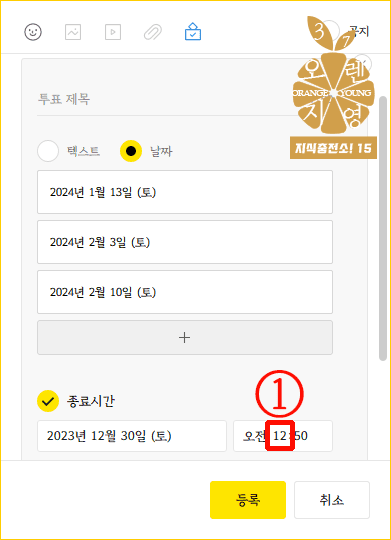

① 종료시간 중 [시]를 선택하기 위해 '시간 숫자'를 클릭합니다.


① 종료 '시'를 선택합니다.
⇨ 11시를 선택하여 진행하겠습니다. (오후 → 11시)


① 종료시간에서 [분]을 설정하기 위해 '숫자 분'을 클릭합니다.


① 종료시간에 '분'을 선택합니다.
⇨ 59분을 선택하여 진행하도록 하겠습니다. (오후 → 11시 → 59분)


① 복수선택, 익명투표, 선택항목 추가 허용 등 추가할 사항이 있다면 ○ 에 체크(✓) 합니다.
○ 복수선택 : 선택을 하나만 할 수 있는 것이 아니라 중복으로 선택할 수 있게 하는 것입니다.
○ 익명투표¹ : 예민한 주제나 항목으로 투표해야 할 경우 이 기능을 활용하시면 됩니다.
○ 선택항목 추가 허용 : 투표를 만든 사람이 입력한 항목 외에 다른 참가자들도 다른 항목을 추가할 수 있는 기능입니다.
② 투표를 진행하면서 카톡 단톡방에 [공지]까지 동시에 할 수 있습니다.
공지도 함께 하고 싶은 경우 '○ 공지'에 체크(✓) 합니다.
③ '등록' 버튼을 클릭합니다.
¹익명투표는 누가 어떤 것에 투표를 했는지 다른 참여자들은 확인이 불가능하며 투표 결정 인원만 확인이 가능합니다.
익명투표를 사용할 시 참여자가 부담 없이 의견과 선택할 수 있다는 장점이 있습니다.
익명투표를 선택하지 않고 진행했을 경우에는 누가 어떤 것에 투표를 했는지 참여자 모두 확인이 가능합니다.
≡ 카톡에서 투표하는 방법


➲ 카카오톡 [단체톡방] 화면입니다. → 단체 카톡방에 투표 진행을 알리는 투표창이 공유됩니다.
① '투표하러 가기'를 클릭하면 투표에 참여할 수 있습니다.
② 카톡 단톡방 상단에 투표가 [공지]되었습니다.
※ 투표를 만든 사람도 투표를 할 수 있습니다.


➲ 카카오톡 [투표창] 화면입니다.
① 위에서 설정한 3개의 날짜 투표 선택지가 있습니다. 원하는 선택지에 ○ 체크(✓) 합니다.
② '투표하기' 버튼을 클릭합니다.
※ 익명투표를 선택한 것이 아니라면 투표 중에라도 누가 어떤 것에 투표를 했는지 확인이 가능하며, 누가 아직 참여하지 않았는지 실시간으로 확인이 가능합니다.
이에 참여하지 않은 인원에게 조속한 투표 참여를 촉구할 수 있는 장점이 있습니다.


➲ 투표 종료시간 2023년 12월 30일 오후 11시 59분이 지난 후의 카카오톡 [단체 카톡방]의 화면입니다.
설정한 투표 종료시간이 지나면 자동으로 투표가 마감² 됩니다. (마감된 후에는 투표가 불가능합니다.)
① 투표결과가 바로 표시되어 공유됩니다.
⇨ 여기서 사람들이 가장 많이 투표한 날짜는 2024년 02월 03일이네요.
② 좀 더 상세한 투표 결과를 확인하려면 '투표결과 확인하기' 버튼을 클릭합니다.
²투표 마감은 투표 종료시간이 도달하지 않아도 참여자가 모두 투표를 완료했다면 [투표 종료]를 클릭하면 바로 투표를 종료할 수 있습니다.


➲ 카카오톡 [투표창] 화면입니다.
ㆍ2024년 02월 03일 (토) → 3명
ㆍ2024년 02월 10일 (토) → 1명
위와 같이 투표하였음을 확인할 수 있습니다.
① 2024년 2월 3일 (토)에 투표한 3명을 확인하시려면 '3명 ▼'를 클릭합니다.


① 김길동, 하길동, 주길동 님이 2024년 2월 3일 (토)에 투표했음을 확인할 수 있습니다.


① 카카오톡 투표는 날짜뿐만 아니라 위와 같이 [텍스트]로도 투표가 가능합니다.
지금까지 PC 카톡 단톡방 투표 만들기 방법에 대해 정리하였습니다.
해당 기능은 모임, 약속 등에도 널리 사용할 수 있지만 설문조사, 오늘 저녁 메뉴 투표 등 사소한 것과 중요한 일까지 다양하게 활용이 가능하오니 유용하게 사용하시길 바랍니다.
'Tip - 카카오 KaKao' 카테고리의 다른 글
| K-2_카톡 채팅방 상단 고정하기 - PC (0) | 2023.12.11 |
|---|---|
| K-1_카톡 채팅방 입력창 잠금 방법(채팅 실수 방지) - PC (0) | 2023.11.06 |


댓글